깜박이기 전에 Tp-Link 라우터의 설정을 저장하거나 설정을 재설정하고 파일에서 복원합니다.
Tp-Link 공유기에는 설정 저장 및 복원과 같은 유용한 기능이 있습니다. 이제이를 수행하는 방법을 살펴 보겠습니다. 설정을 저장하는 이유는 무엇입니까? 사실 매우 편리합니다. 예를 들어, 라우터에서 몇 가지 설정을 실험하고 싶은데 뭔가 잘못하는 것을 두려워합니다. 설정의 백업 복사본을 만들고 쉽게 변경할 수 있습니다.
그러나이 기능은 두 가지 경우에 특히 유용 할 것이라고 생각합니다.
- 라우터에서 펌웨어를 업데이트 할 때. Tp-Link Wi-Fi 라우터에서 펌웨어를 업데이트하면 모든 설정이 공장 기본값으로 재설정된다는 것을 이미 알고 있습니다. 그리고 다시 구성해야합니다. 플래싱하기 전에 모든 설정을 파일에 저장하고 플래싱 후 복원하는 것이 훨씬 쉽습니다.
- 라우터 설정을 재설정해야합니다 : 작동 문제, 빈번한 오류 등의 경우. 나중에 구성에 문제가 발생하지 않도록 백업 만 수행합니다.
모든 것이 매우 간단하고 빠르게 이루어집니다!
Tp-Link 공유기의 설정을 파일에 저장하는 방법은 무엇입니까?
라우터에 연결하십시오. 케이블 또는 Wi-Fi를 사용할 수 있습니다.
브라우저를 열고 사이트 주소를 입력하는 줄에 라우터의 IP 주소 192.168.1.1 또는 192.168.0.1을 입력 합니다.
사용자 이름과 비밀번호를 입력하십시오. 변경하지 않은 경우 admin 및 admin입니다 (이 정보는 라우터 자체에 있음).
 라우터 설정이있는 창이 열립니다.
라우터 설정이있는 창이 열립니다.
시스템 도구 - 백업 및 복원 탭으로 이동합니다 (러시아어 펌웨어 : 시스템 도구 - 백업 및 복원 ).
백업 버튼을 클릭하여 설정을 저장합니다 . .bin 형식으로 파일을 저장합니다 . 예를 들어, 데스크탑에서.
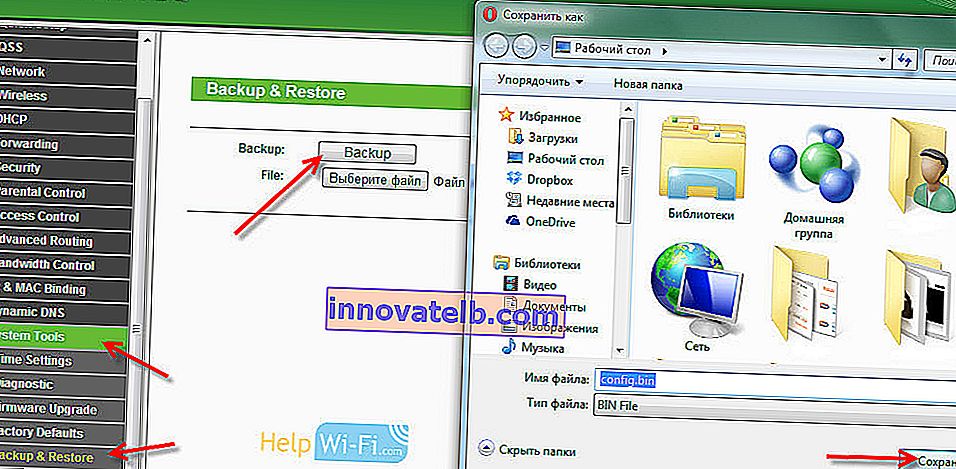 그게 다야. 필요한 경우 백업시 만들어진 config.bin 파일에서 모든 설정을 복원합니다.
그게 다야. 필요한 경우 백업시 만들어진 config.bin 파일에서 모든 설정을 복원합니다.
라우터에 설정 복원
동일한 시스템 도구 - 백업 및 복원 탭에서 파일 선택 버튼을 클릭합니다 . 이전에 컴퓨터에 저장 한 설정 파일을 선택하십시오. 복원 버튼을 클릭합니다 .
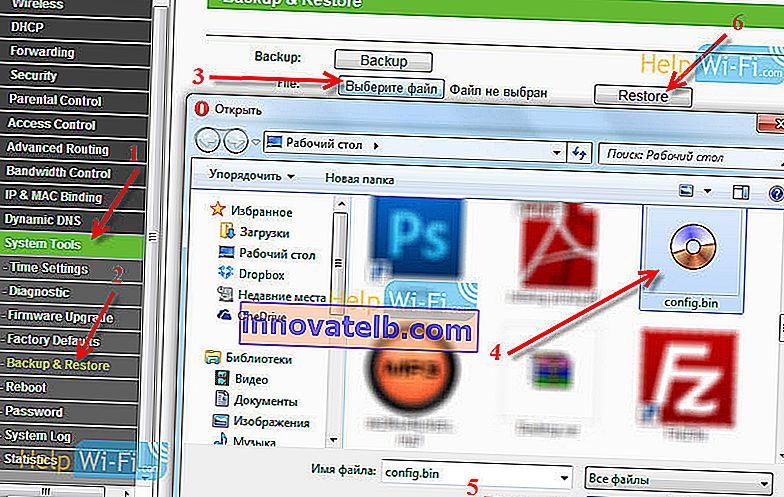 모든 설정이 라우터에 복원됩니다.
모든 설정이 라우터에 복원됩니다.
라우터를 성공적으로 구성한 후에는 이러한 백업 구성 파일을 만들어 안전한 장소에 저장하는 것이 좋습니다. 오류가 발생한 경우 (설정 자체가 날아가는 경우) 몇 초 안에 복원 할 수 있습니다.